西门子PLC梯形图远程上下载模块 点击:614 | 回复:2
PLC程序远程上下载使技术人员不用来回奔波于出差的路上,用户有新要求或问题能够得到及时的解决,可以极大提高了用户的满意度。本篇文章将将详细介绍如何实现西门子PLC梯形图远程上下载。
本文是通过长沙聚控的GRM500系列模块来实现西门子PLC梯形图远程上下载的。首先我们需要准备下面这些工具:
一个西门子S7-200的PLC、PPI通讯线及STEP7开发软件;一个聚控GRM500的模块、GRMDev开发软件和GVCOM3软件;还有电源等。
下面详细介绍如何通过GRM500系列模块来实现西门子PLC梯形图远程上下载的,设置操作非常简便。
1、设置GRM500模块网口的ip地址,使GRM500模块能连上因特网。
电脑通过网线直接和GRM500的网口连接,或者电脑和GRM500都插入同一交换机(路由器)。需要保证电脑的IP和GRM500的IP在同一个网段内。如果不在一个网段内,请将电脑的IP设置成和GRM500一个网段。我们可以通过IPCONFIG命令来查看自己电脑上全部网络连接的IP。一台电脑上可能有多个网络连接,比如无线网卡,有线网卡,这样你用IPCONFIG可以看到多个IP,所以要区分清楚是哪个网络连接对应哪个IP。

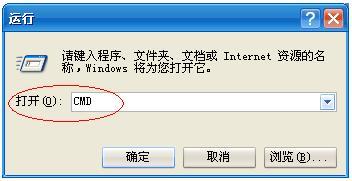
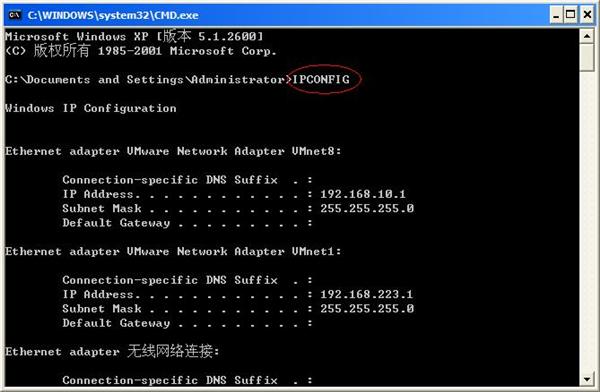
电脑IP设置好以后,在电脑的浏览器输入模块的当前IP地址(比如你现在用网口1连接电脑,网口1的IP出厂为192.168.1.240),如下图,点击“提交修改”,“重启模块”即可修改模块个网口的IP地址为新的地址,
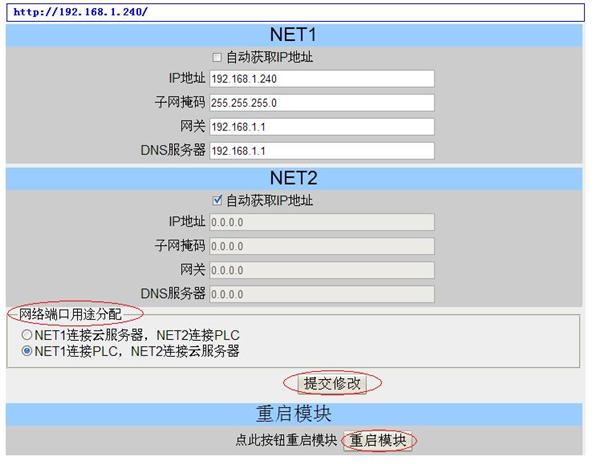
如果使用4G卡上外网,而不通过网线上外网,可忽略ip设置的内容。
2、PLC编程电脑端的准备
安装GVCOM3软件。GVCOM3软件能通过因特网与聚控GRM500模块连接,在编程电脑端能虚拟PLC的通讯串口,相当编程电脑和plc直连。GVCOM3软件安装可以见软件安装说明(有需要可以联系长沙聚控)。
运行GVCOM3,输入GRM500模块的序列号和密码,序列号与模块是一一对应的。
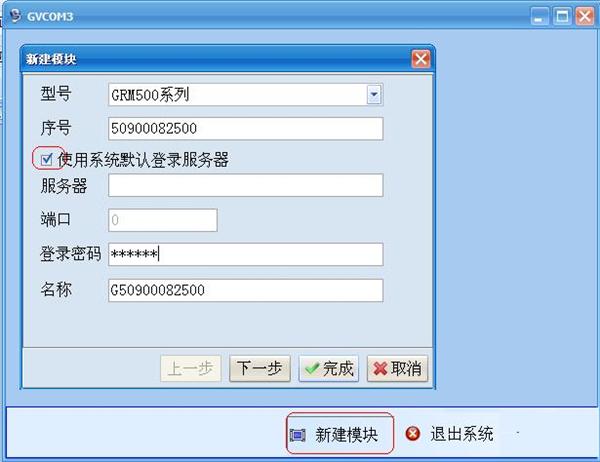
如果你的PLC的编程口是通过GRM的COM1口连接,则在串口通道:COM1勾选启用通道,并设置相关参数点击完成即可。
如果是通过GRM的COM2口和PLC连接,点击下一步,即可进入COM2的设置,以此类推。
GRM500上有3个串口,其中2个为485口(COM1,COM2)另外一个为RS232口(COM3)。只需要设置你实际使用的GRM500D的串口通道,无关的可以不设置,直接点完成即可。

本地串口
选择安装GVCOM时在电脑上已经安装好的虚拟串口号即可。如果没有,点击“自动新建”安装。
PLC类型
选择需要远程下载对应的PLC类型,对西门子PLC,还需要知道远程需要下载的PLC的波特率和从站号,务必正确选择远程PLC的波特率和从站号!具体设置请根据不同PLC设置。
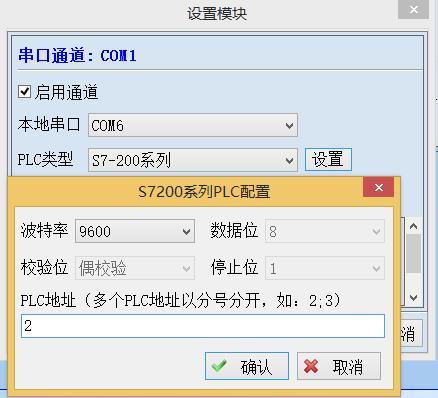
在下载PLC梯形和监控梯形图时,请选择下载模式!
通道建立完之后,点击绿色箭头,启动通道即可。
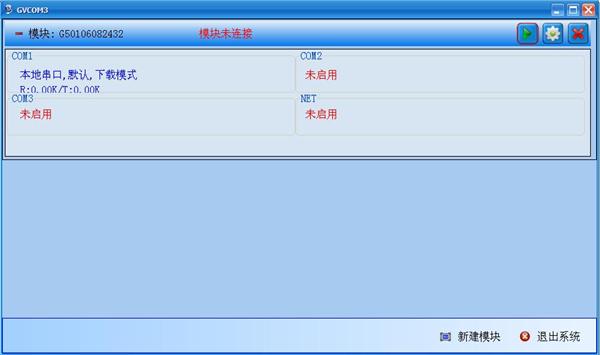
在电脑端,STEP7编程软件上选择一步GVCOM3里面对应的虚拟串口号,如上图为COM6,即可对远程PLC下载程序。
GRM500模块支持下列西门子S7-200系列PLC 梯形图远程上下载:
CPU212/214/215/216/221/222/224/226/224XP)
GRM500与西门子PLC接线:

使用标配的S7-200通讯线,将COM1和S7-200的通讯口连接即可。
下载时,支持串口通讯参数如下:
通讯波特率 : 9600 、19200
编程软件设置:
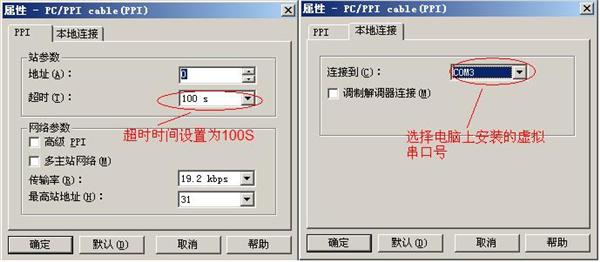
通过GRM500简单轻松实现了西门子PLC梯形图远程上下载,其上下载与本地上下载设置一样,GRM500相当于一个黑盒子,通过网络将西门子plc和编程电脑连接起来。
- 求教:PLC运行灯不亮,一般会是...
 [19214]
[19214] - 西门子S7-200编程软件STEP7-...
 [10369]
[10369] - (已结束)工控PLC擂台第17期-...
 [22049]
[22049] - 典型的PLC远程监控问题
 [12268]
[12268] - 永宏PLC的MODBUS RTU通讯程序...
 [11025]
[11025] - PLC基础知识简介
 [157367]
[157367] - 基恩士PLC如何
 [7918]
[7918] - plc程序怎么做配方
 [8478]
[8478] - 那位学长能告诉我台达变频器...
 [7403]
[7403] - 求助:如何显示C盘下被隐藏的...
 [10444]
[10444]

官方公众号

智造工程师
-

 客服
客服

-

 小程序
小程序

-

 公众号
公众号


















 工控网智造工程师好文精选
工控网智造工程师好文精选
